Pokud jste běžným uživatelem jednoho z počítačů Mac od společnosti Apple, je pravděpodobné, že budete držet krok s novinkami a oznámeními týkajícími se hardwaru a jeho operačního systému. Nemusíte být příliš „technický“, abyste chtěli vědět, například když jsou k dispozici nové a aktualizované verze OS X. Když už mluvíme o nových verzích; nejnovější hlavní verze OS X, která dostala jméno El Capitan a byla původně představena na letošním červnovém WWDC, je nyní veřejně dostupná ke stažení z Mac App Store.
Je logické předpokládat, že většina majitelů počítačů Mac s kompatibilním počítačem bude chtít jednoduše projít automatizovaným procesem upgradu z aktuální instalace OS X Mavericks nebo Yosemite na nejnovější verzi El Capitan. A na tom není nic špatného. Pokud jste však jako já, je pravděpodobné, že budete chtít využít příležitost k zálohování požadovaných dat a použít vydání El Capitan jako příležitost k vyčištění a začít znovu s novou čistou instalací platformy. Pokud spadáte do této kategorie, jste na správném místě, protože se podíváme na to, jak vyrobit zaváděcí USB flash disk OS X El Capitan pomocí nejjednodušší a nejpříjemnější možné metody.
Předběžné požadavky
Než budeme moci pokračovat ve vytváření zaváděcí jednotky USB OS X 10.11 El Capitan, je třeba se o několik věcí postarat.
- V první řadě budete potřebovat náhradní USB flash disk s minimální kapacitou 8 GB. Tato jednotka bude naformátována jako součást procesu, takže je nutné zajistit, aby všechna požadovaná data, která na ní mohla být uložena, byla zálohována na bezpečné místo.
- Budete potřebovat kompatibilní stroj Apple Mac, který by měl být samozřejmostí. Níže jsme sestavili seznam kompatibilního hardwaru pro Mac pod „OS X Kompatibilní počítače Mac El Capitan" nadpis.
- Budete potřebovat instalační program OS X 10.11 El Capitan, který se stáhne, když si stáhnete platformu z Apple App Store pro Mac. Všimněte si, že pokud ve skutečnosti procházíte procesem instalace nového OS X El Capitan do vašeho zařízení přes Mac App Store, bude instalační program odstraněn. Lze jej však znovu získat.
- Aby bylo vše co nejjednodušší, budete potřebovat málo a zdarma Diskmaker X obslužná aplikace. To nám brání ve skutečnosti, abychom se museli ponořit do příkazového řádku, a abstrahujeme od složité povahy procesu. Stejně jako většina věcí existuje řada způsobů, jak kočku stáhnout, jak říká staré přísloví, ale tuto konkrétní kočku budeme stahovat tím nejjednodušším a uživatelsky nejpříjemnějším způsobem, jak je možné uspokojit všechny úrovně. DiskMaker X je už nějakou dobu a je v současné době nejjednodušší, vizuálně přátelskou metodou vytvoření bootovací flash disku pro OS X.
Kompatibilní Mac OS X El Capitan
Pokud máte zájem o vytvoření zaváděcí jednotky USB flash obsahující Apple OS X El Capitan, pak je logické předpokládat, že je to proto, že nakonec chcete nainstalovat novou kopii platformy na jeden z vašich počítačů Mac. Nebo je to proto, že chcete mít kopii po ruce pro případ, že by se na vašem stroji něco pokazilo. V každém případě budete potřebovat kompatibilní Mac. Seznam podporovaného hardwaru Mac je následující:
- iMac (od poloviny roku 2007).
- MacBook Air (od konce roku 2008).
- MacBook (hliník z konce roku 2008 nebo začátek roku 2009 nebo novější).
- Mac mini (od začátku roku 2009).
- MacBook Pro (polovina / konec roku 2007 nebo novější).
- Mac Pro (od začátku roku 2008).
- Xserve.
Pokud váš hardware pro Mac spadá pod některý z těchto bodů s odrážkami, pak jste zlatí a můžete pokračovat.
Vytvoření bootovatelné jednotky USB El Capitan
Všichni jsme tady pro jednu věc, takže se můžeme ponořit přímo do hloubky a začít s procesem.
1. Nejprve potřebujeme instalační program OS X El Capitan, o kterém jsme se zmiňovali jako součást „Předběžné požadavky“Výše. Spusťte Mac App Store a vyhledejte El Capitan. Vyvolejte proces stahování, ale při pokusu o instalaci softwaru ukončete instalační program. To zabrání instalaci operačního systému, ale ponechá instalační program přítomný na počítačích Mac.
2. Nejprve musíme získat Diskmaker X obslužná aplikace, která, jak jsme již zmínili dříve, činí celý proces mnohem uživatelsky přívětivějším. Diskmaker X je označován jako „nejjednodušší způsob, jak vytvořit zaváděcí disk OS X". Vzhledem k tomu, že alternativní metody obvykle zahrnovaly nějaké příkazové řádky, je těžké tento bod argumentovat. Přejděte na oficiální web Diskmaker X a stáhněte si nejnovější verzi softwaru. V době psaní tohoto článku to byl Diskmaker X 5 a stahování jako DiskMaker_X_5.dmg.
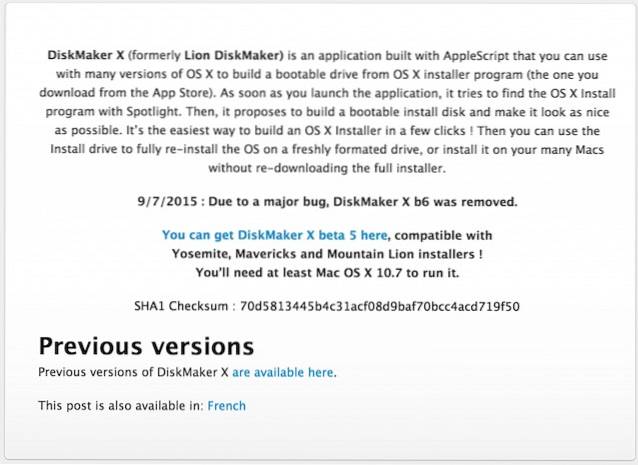
3. Pokud stahování stáhlo jako zip, rozbalte obsah staženého komprimovaného souboru a ponechejte DiskMaker X spustitelný na bezpečném místě.
4. Vložte 8 GB nebo větší USB flash disk do volného USB portu na kompatibilním počítači Mac a spusťte aplikaci DiskMaker X z uloženého umístění.
5. Všechny moderní instalace OS X od Apple jsou vybaveny ochranným softwarem s názvem Vrátný. V zásadě existuje k ochraně počítače před nedůvěryhodnými aplikacemi a softwarem pocházejícím z neznámých míst. Li Vrátný vyvolá upozornění s varováním, kliknutím jej zrušíte a poté kliknete pravým tlačítkem na aplikaci Diskmaker X a vyberete Otevřeno.
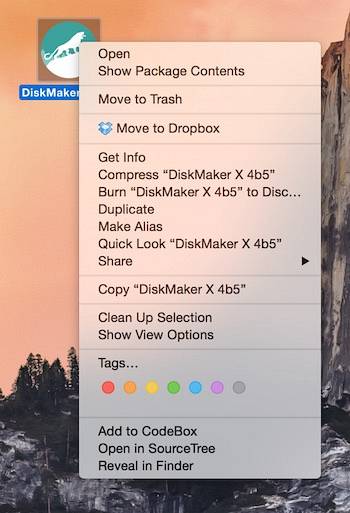
6. DiskMaker X byl postaven tak, aby poskytoval podporu pro OS X 10.8, 10.9 a 10.10 a nyní 10.11. Vyberte El Capitan (10.11) v programu DiskMaker X. Software by se poté měl automaticky pokusit zjistit instalační program, který je umístěn v souboru /AplikaceSložka na Macu. Systém poskytne upozornění, že našel příslušný instalační soubor.
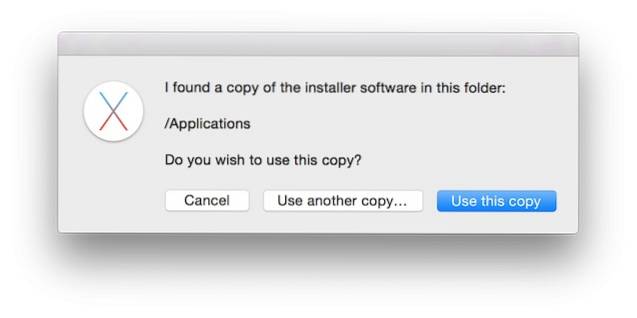
7. Ve výsledném modálním upozornění klikněte na tlačítko „8 GB USB flash disk“. Nejprve si přečtěte varování, protože opakuje skutečnost, že jakákoli vybraná jednotka bude v rámci procesu zcela naformátována a vymazána..
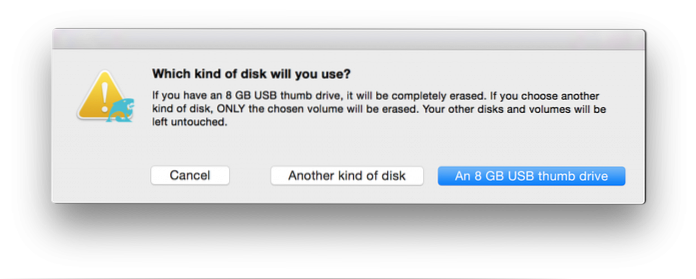
8. Opět se zobrazí další varování. Lepší být v bezpečí než líto. Vybrat "Vymazat a poté vytvořit disk" volba.
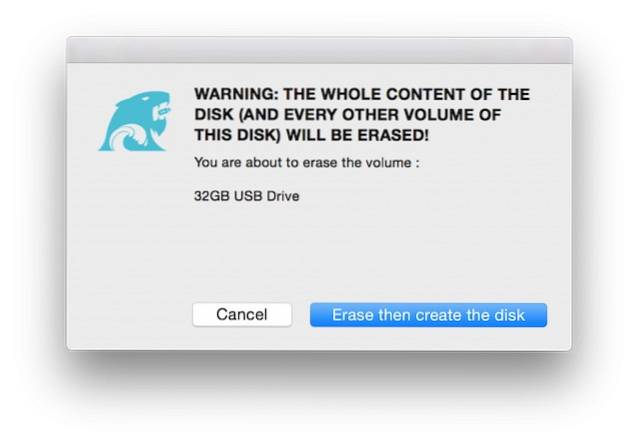
9. DiskMaker X poté zobrazí ještě další informační upozornění, které vás informuje, že aplikace v dalším kroku požádá o oprávnění správce. Vybrat "Pokračovat" pokračujte a poté po zobrazení výzvy zadejte heslo správce pro Mac.
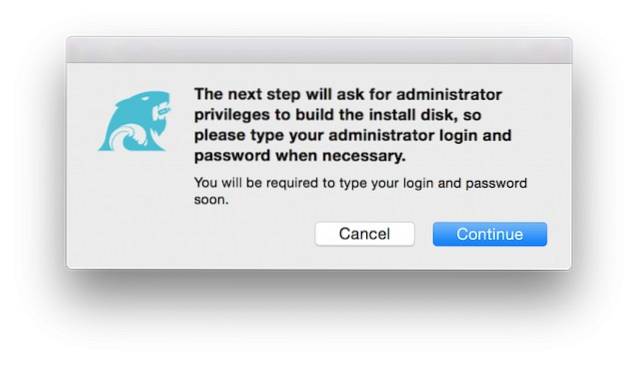
10. DiskMaker X má nyní dostatek informací a potřebný přístup k práci na pozadí. Nové upozornění vás bude informovat, že „DiskMaker X připraví váš disk… počkejte prosím!". Nechte jej pokračovat prostřednictvím interních procesů, dokud neposkytne další upozornění, které vám řekne, že je dokončeno vytváření spouštěcího disku.
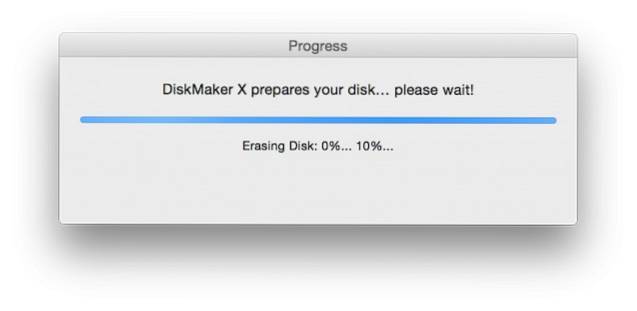
A tady to máte. Může existovat spousta informací k strávení a řada kroků, které je třeba podniknout, ale je to opravdu tak jednoduché, jak se zdá být. Stejně jako většina věcí existují i složitější metody, které mohou vyžadovat několik méně kroků k dokončení práce, ale prostě nesedí s jednotlivci, kteří nejsou technicky smýšlející. Snažíme se nabízet skvělé rady týkající se skvělých témat, která mohou oslovit co nejširší publikum. Naštěstí s existencí instalačního programu El Capitan společnosti Apple a nástroje DiskMaker X by měl být tento proces dostatečně jednoduchý, aby ho kdokoli mohl provést.
VIZ TÉŽ: 10 nejlepších antivirových balíčků pro váš Mac
Užijte si OS X El Capitan, lidi.
 Gadgetshowto
Gadgetshowto



